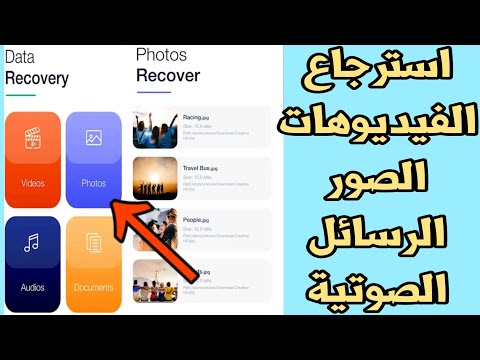نص المستند مهم في كل من المحتوى والمظهر. سيؤدي التنسيق السيئ إلى فقدان الكلمات على القارئ ، بغض النظر عن مدى جودة كتابتها. Adobe InDesign ، برنامج النشر المكتبي الذي يسمح لمصممي الطباعة بإنشاء مواد بمجموعة متنوعة من الأحجام والتنسيقات ، يتضمن أدوات قوية تسمح لك باستيراد وتنسيق النص الخاص بك.
خطوات

الخطوة الأولى. قم بشراء Adobe InDesign إذا لم تكن تمتلكه بالفعل
اتبع الإرشادات التي تظهر على الشاشة لتثبيت InDesign على جهاز الكمبيوتر الخاص بك وأعد تشغيل الكمبيوتر إذا لزم الأمر.

الخطوة 2. تعرف على مساحة عمل InDesign وموارد المستخدم المتاحة

الخطوة 3. افتح برنامج Adobe InDesign

الخطوة 4. افتح مستند InDesign الذي تريد العمل فيه عن طريق تحديد ملف> فتح من لوحة التحكم في الجزء العلوي من مساحة العمل الخاصة بك
إذا لم يكن لديك مستند InDesign موجود للعمل فيه ، فأنشئ مستندًا جديدًا عن طريق تحديد ملف> جديد> مستند وتحديد الإعدادات للمستند الجديد

الخطوة 5. أدخل النص في إطار النص الخاص بك
- يمكنك كتابة النص مباشرة في إطار النص الخاص بك عن طريق تحديد أداة النص الخاصة بك من لوحة الأدوات الخاصة بك ورسم إطار نص. مع استمرار تحديد أداة النص ، انقر داخل إطار النص وابدأ في كتابة النص.
- يمكنك استيراد نص من مستند معالجة كلمات عن طريق تحديد File> Place ، والانتقال إلى الملف الذي ترغب في استيراده والنقر المزدوج فوق اسم الملف. سيظهر مؤشر محمل. حرك الماوس إلى المكان الذي تريد أن يظهر النص فيه وانقر لوضع النص.
- إذا كنت تقوم باستيراد كمية كبيرة من النص ، فقد تحتاج إلى ربطها عبر إطارات نصية متعددة. للقيام بذلك ، انقر فوق علامة الجمع الحمراء في الزاوية اليمنى السفلية من إطار النص. انتقل إلى الصفحة أو العمود الجديد حيث تريد وضع النص وانقر بالماوس. كرر هذه الخطوة حتى يتم وضع النص بالكامل.

الخطوة 6. قم بتغيير حجم إطار النص الخاص بك عن طريق النقر فوقه باستخدام أداة التحديد الموجودة في لوحة الأدوات
ضع المؤشر فوق أحد المقابض الموجودة في إطار النص واسحب الماوس حتى يصبح إطار النص بالحجم الصحيح. يمكنك أيضًا تغيير حجم إطار النص باستخدام أداة الكتابة بالضغط على مفتاح التحكم أثناء سحب أحد المقابض الموجودة في إطار النص.

الخطوة 7. انقل إطار النص الخاص بك عن طريق النقر فوقه باستخدام أداة التحديد وسحبه إلى موقعه الجديد
الطريقة 1 من 1: تنسيق النص

الخطوة الأولى. قم بتغيير مظهر النص الخاص بك باستخدام خيارات القائمة المتاحة في لوحة التحكم
باستخدام أداة الكتابة ، حدد النص الذي تريد تنسيقه. في لوحة التحكم ، اضبط خط النص وحجم الخط والمسافة بين السطور. اختر الخط الخاص بك بعناية. ضع في اعتبارك قابلية قراءته (مدى سهولة قراءته) ، بالإضافة إلى إمكانية قراءته (مدى سهولة التعرف عليه)
فيديو - باستخدام هذه الخدمة ، قد تتم مشاركة بعض المعلومات مع YouTube

نصائح
- تنقسم الخطوط عادةً إلى فئتين: san serif (بدون "أقدام") و serif (مع "أقدام"). تتضمن أمثلة خطوط serif Times New Roman و Bodoni و Minion. تتضمن أمثلة خطوط san serif Arial و Helvetica و News Gothic. يمكن أن تكون الخطوط أيضًا Grunge (Boycott ، Gesso) ، أو Script (Nuptial ، أو Angelina) أو Decorative (Airstream ، Bailey wick). هذه الخطوط ليست مقروءة أو مقروءة مثل الخطوط الأخرى ويجب استخدامها بسعة محدودة أو للمستندات التي تحتوي على كميات محدودة من النصوص وتكون مزخرفة ، مثل الملصقات أو الدعوات.
- المسافة البادئة هي المسافة العمودية بين سطور النص. بشكل افتراضي ، يقوم InDesign بتعيين المسافة بين السطور عند 120 بالمائة من حجم الخط ، مما يعني أن كتابة 10 نقاط ستحتوي على مسافة بادئة بمقدار 12 نقطة.
- في InDesign ، يستقر النص داخل إطارات النص. يمكن نقل إطارات النص وتغيير حجمها باستخدام أداة التحديد الموجودة في لوحة الأدوات.
- من المقبول استخدام خط واحد للعناوين الرئيسية والعناوين الفرعية وخط آخر لنسخ النص الأساسي. ومع ذلك ، إذا كنت تستخدم خطوطًا متعددة في المستند ، فتأكد من أنها ليست من نفس النمط. لا تكمل خطوط Serif عادةً خطوط serif الأخرى ولا تكمل خطوط san serif عادةً خطوط san serif الأخرى.